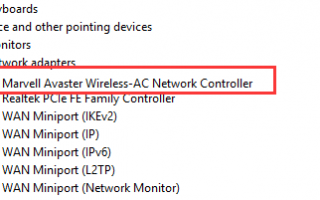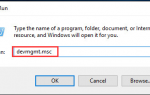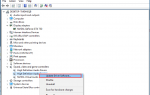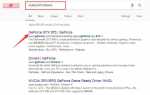Содержание
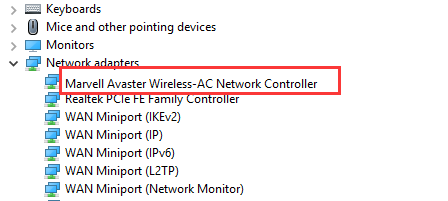
Когда беспроводная сеть перестает работать на вашем устройстве Surface, это очень вероятно из-за драйвера сетевого контроллера беспроводной сети Marvell Avastar. Не волнуйтесь! Хорошей новостью является то, что вы можете легко это исправить самостоятельно.
Вот 2 варианта, которые вы можете попробовать решить эту проблему. Выберите тот, который вы предпочитаете.
Вариант 1 — Вручную — Некоторые навыки работы с компьютером и терпение необходимы для того, чтобы поиграться с вашими драйверами, потому что вы должны найти в сети правильный драйвер, скачать его и установить его шаг за шагом.
ИЛИ ЖЕ
Вариант 2 — автоматически (рекомендуется) — Это самый быстрый и простой вариант. Все это делается всего несколькими щелчками мыши — это очень просто, даже если вы новичок в компьютере.
ВАЖНЫО: Оба эти два варианта должны быть выполнены с сетевым подключением на вашей поверхности. Если вы не можете получить доступ к беспроводной сети, попробуйте подключиться к сети через проводной кабель.
Вариант 1. Загрузите последнюю версию драйвера сетевого контроллера Avastar Wireless-AC с веб-сайта Microsoft
1) Перейдите на веб-сайт Microsoft Install Wireless Drivers на веб-сайте Surface.
2) Выберите свою операционную систему. Затем нажмите Скачать пакет драйверов.
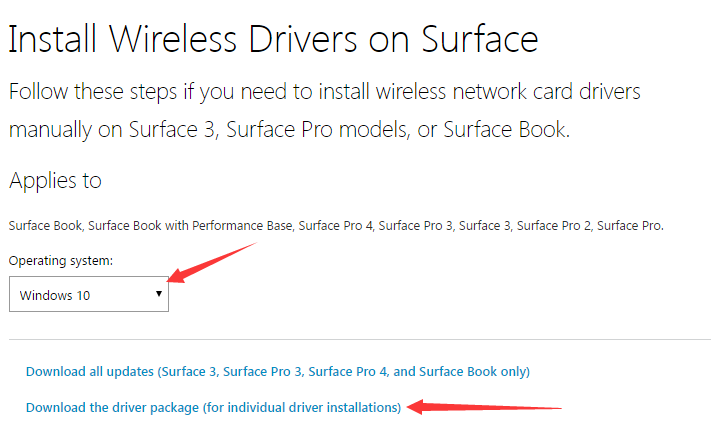
3) Нажмите на ссылку для скачивания вашей версии Surface.
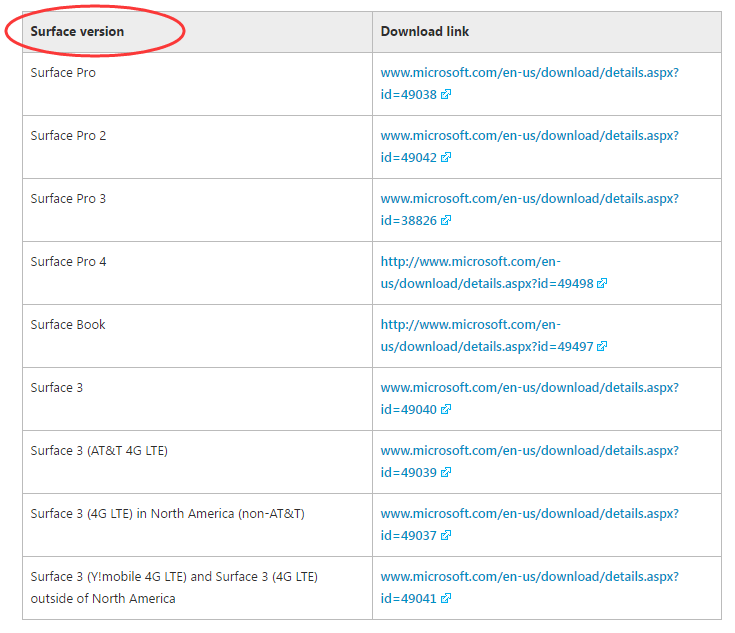
4) Нажмите Скачать и следуйте инструкциям на экране для завершения загрузки.
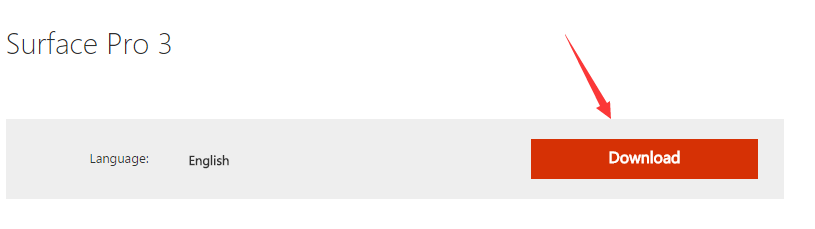
Вариант 2. Скачать Установите последнюю версию драйвера сетевого контроллера беспроводной сети Avastar через драйвер Easy АВТОМАТИЧЕСКИ (рекомендуется)
Водитель Легко автоматически распознает вашу систему и найдет для нее правильные драйверы. Вам не нужно точно знать, на какой системе работает ваш компьютер, вам не нужно рисковать загрузкой и установкой неправильного драйвера, и вам не нужно беспокоиться об ошибках при установке.
Вы можете автоматически обновить драйверы с помощью БЕСПЛАТНОЙ или Профессиональной версии Driver Easy. Но в версии Pro это займет всего 2 клика (и вы получите полную поддержку и 30-дневную гарантию возврата денег):
1) Скачать и установите Driver Easy.
2) Запустите Driver Easy и нажмите Сканировать сейчас кнопка. Driver Easy проверит ваш компьютер и обнаружит проблемы с драйверами.
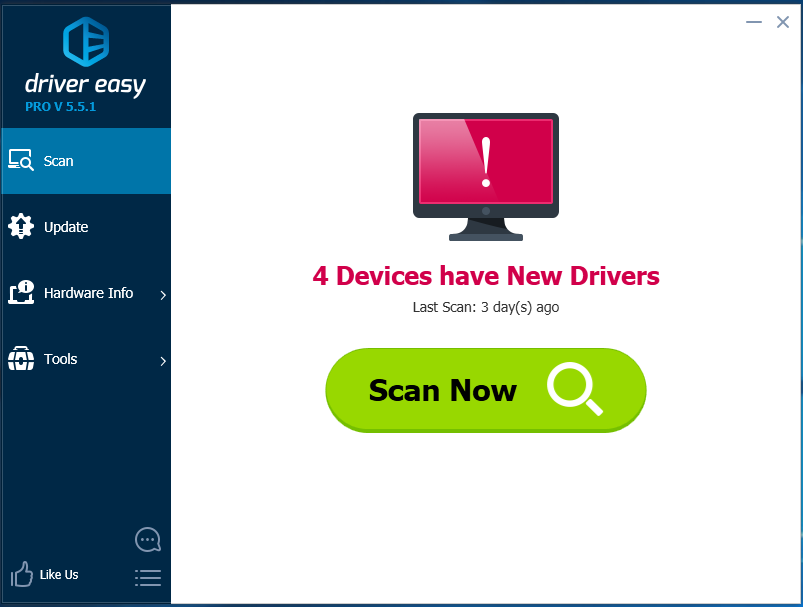
3)
Нажмите на Обновить Кнопка рядом с помеченным драйвером сетевого контроллера для автоматической загрузки и установки правильной версии этого драйвера (вы можете сделать это с БЕСПЛАТНОЙ версией).
Или нажмите Обновить все для автоматической загрузки и установки правильной версии всех драйверов, которые отсутствуют или устарели в вашей системе (для этого требуется версия Pro — вам будет предложено выполнить обновление при нажатии кнопки «Обновить все»).
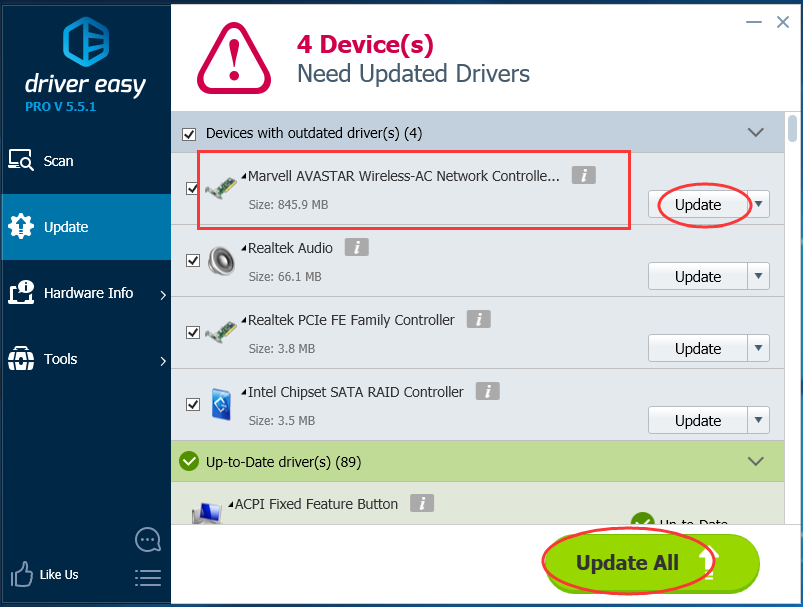
Примечание: Driver Easy необходимо подключение к сети, чтобы помочь вам обновить все драйвера одним щелчком мыши. Но без Интернета вы все еще можете использовать его Автономное сканирование характерная черта обновить ваши драйверы.
После установки нового драйвера на поверхность, пожалуйста, перезагрузите систему, чтобы она вступила в силу.
Это все, что нужно сделать.
Любая путаница, пожалуйста, не стесняйтесь оставлять комментарии ниже, чтобы сообщить нам, спасибо.
Люди также ищут этот пост:
Как установить Marvell Avastar на поверхность